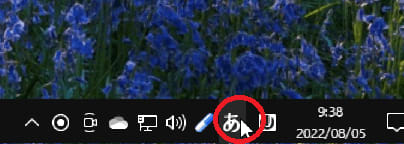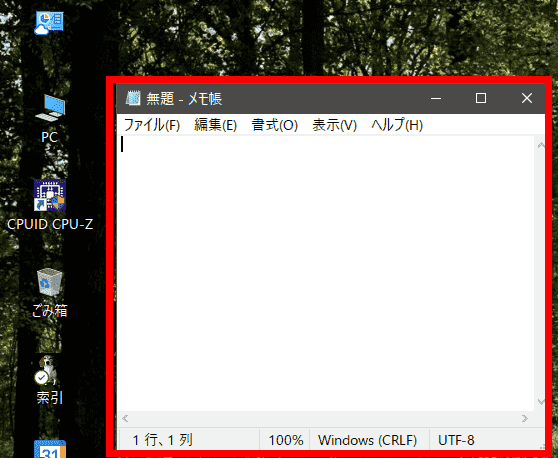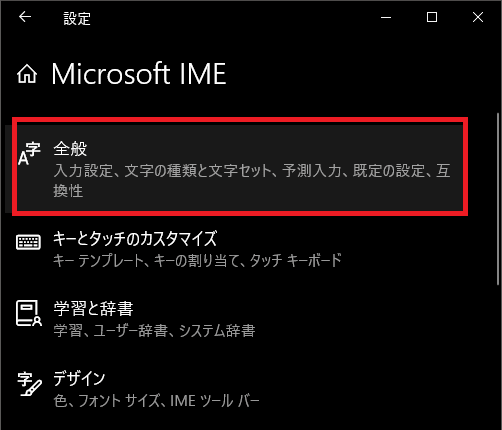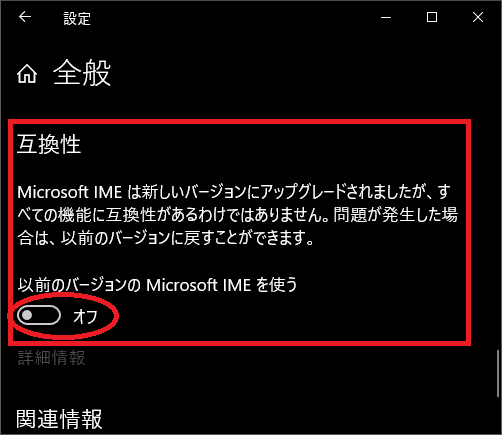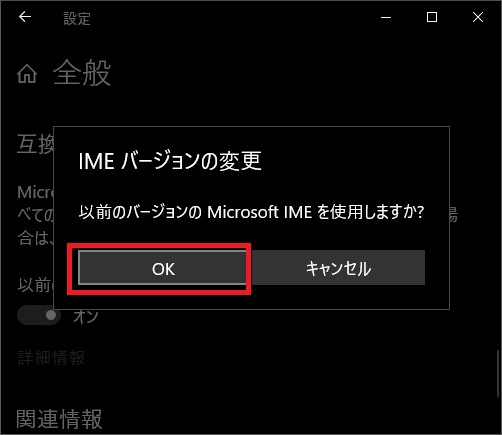日々のパソコン案内板
【Excel関数】 No.1(A~I) No.2(J~S) No.3(T~Y)
【Excelの小技】 【HTMLタグ&小技】
【PDFの簡単セキュリティ】
【複数フォルダーを一括作成するんならExcelが超便利だよ!!】
【アップデートが終わらない!? Windowsの修復ツールを使ってみる方法】
【削除してしまったファイルやデータを復元する方法ー其の一(以前のバージョン)】
【削除ファイルやデータを復元する方法ー其の二(ファイル履歴)】
【Excel振替伝票の借方に入力したら貸方に対比する科目を自動記入】
【手書きで書くように分数表記する方法】
【Web上のリンクさせてある文字列を選択する方法】
【Excel2010以降は条件付き書式設定での文字色にも対応!】
【Windows10のWindows PowerShellでシステムスキャンの手順】

文字入力 したら PC画面左上 に 表示される !?
別の画面が選択されてしまってる!?
ノートPCはフラットポイントに注意!?
PCを使用して入力作業を行なおうとした際・・・あるいは、入力作業中・・・
『えっ!?何で??文字入力がPC画面の左上に表示されてしま!?』・・・こんな経験された派多いと思います。
原因として考えられるのは・・・例えば、デスクトップ上は日本語入力に対応していませんよね。
- 日本語入力に対応していない画面で入力を行った場合に、入力したい場所からカーソルが外れてしまっている場合に発生するようです。
そこにWordやメモ帳を開いて日本語入力で文字入力をしようとした時に起きたりします。
その他にも・・・などが考えられるようです。
- 半角英数しか受け付けないWebサイト
- Microsoft IMEの自動バージョンアップによる不具合
- 【①入力したい場所から外れてる場合の対処法】
- 先ず、左の画像のように
 かで『削除』します。
かで『削除』します。
- 先ず、左の画像のように
- 次に、開いているアプリケーションを『選択』し直します。
- そして、今まで通り文字を書き込んでいけば大丈夫です。
- 【②Microsoft IMEのバージョンアップによる場合の対処法】
- タスクバーの右端に表示されている通知領域の『あ』や『A』の上でマウスを『右クリック』します。
- 開いたメニューの中から『設定』を選択します。
- IMEの設定画面が開いたら、一番上に表示されている『全般』を選択します。
- 全般の画面が開いたら『一番下迄スクロール』します。
- 互換性の項目の以前のバージョンのMicrosoft IMEを使うを『オン』にします。
- すると、バージョン変更の確認画面が出ますので『OK』をクリックします。
- すると、手順③の画面に戻りますから、『オン』に成っていれば大丈夫です。
ただ、この現象はアプリとの相性などで起きる場合もあるようですので、なかなか複雑ですね・・・